 Software-Tutorial
Software-Tutorial
 Computer Software
Computer Software
 Die Excel-Summierung zeigt nicht das Ergebnis an, sondern nur die Formel, die perfekte Lösung
Die Excel-Summierung zeigt nicht das Ergebnis an, sondern nur die Formel, die perfekte Lösung
Die Excel-Summierung zeigt nicht das Ergebnis an, sondern nur die Formel, die perfekte Lösung
Was ist falsch an der Excel-Funktion, die keine Ergebnisse, sondern nur Formeln anzeigt? Wenn Sie eine Excel-Funktion verwenden und nur Formeln statt Ergebnisse sehen, liegt möglicherweise ein Setup-Problem vor. Der PHP-Editor Xinyi hat für Sie verschiedene Methoden zusammengestellt, die Ihnen bei der Lösung dieses Problems helfen sollen: Methode 1: Überprüfen Sie, ob das Zellenformat korrekt ist: Stellen Sie sicher, dass das Zellenformat eine Zahl oder eine Währung ist. Überprüfen Sie, ob die Formeln korrekt sind: Syntax und Zitate sind korrekt. Drücken Sie die Taste F9: Dadurch wird die Berechnung der Formel erzwungen und das Ergebnis angezeigt. Methode 2: Zellen mit Formeln auswählen. Klicken Sie auf der Registerkarte „Formeln“ auf die Schaltfläche „Formeln anzeigen“, um den Anzeigemodus umzuschalten. Drücken Sie Strg+` (Backtick-Taste): Dadurch wird die Anzeige zwischen Formel und Ergebnissen umgeschaltet. Mit den in diesem Artikel vorgestellten Methoden können Sie das Problem, dass Excel-Funktionen keine Ergebnisse anzeigen, leicht lösen und den normalen Anzeigemodus wiederherstellen.
1. Oft ist es ein Problem, das durch das Textformat verursacht wird.

2. In diesem Fall können Sie es in ein numerisches oder normales Format ändern.
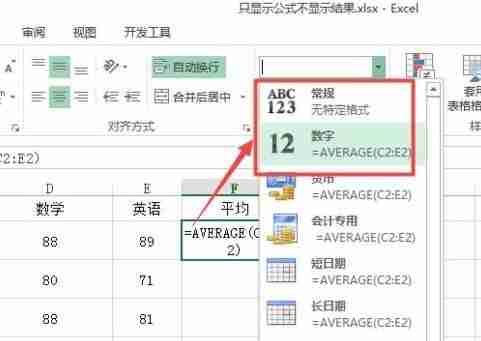
3. Drücken Sie dann F12 auf der Tastatur und drücken Sie die Eingabetaste.

Methode 2:
1 Sie können auf der Seite mit den Werbeoptionen sehen, dass die Anzeigeformel ausgewählt ist.
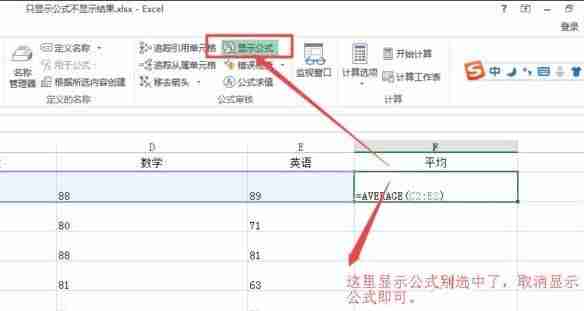
2. Deaktivieren Sie dies und es wird normal angezeigt.
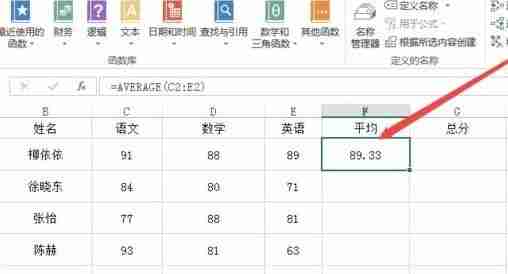
Methode 3:
1 Klicken Sie auf die Datei in der oberen linken Ecke und wählen Sie die Option unten aus.
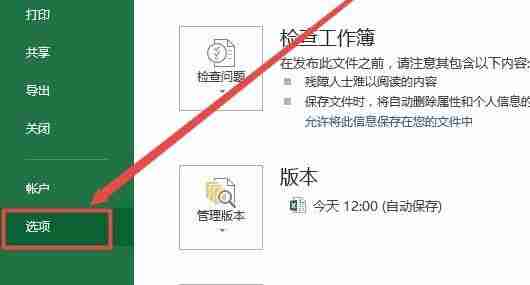
2. Klicken Sie dann links auf „Erweitert“. Die Formel wird in der Zelle anstelle des √ angezeigt. Einfach abbrechen.

Das obige ist der detaillierte Inhalt vonDie Excel-Summierung zeigt nicht das Ergebnis an, sondern nur die Formel, die perfekte Lösung. Für weitere Informationen folgen Sie bitte anderen verwandten Artikeln auf der PHP chinesischen Website!

Heiße KI -Werkzeuge

Undresser.AI Undress
KI-gestützte App zum Erstellen realistischer Aktfotos

AI Clothes Remover
Online-KI-Tool zum Entfernen von Kleidung aus Fotos.

Undress AI Tool
Ausziehbilder kostenlos

Clothoff.io
KI-Kleiderentferner

Video Face Swap
Tauschen Sie Gesichter in jedem Video mühelos mit unserem völlig kostenlosen KI-Gesichtstausch-Tool aus!

Heißer Artikel

Heiße Werkzeuge

Notepad++7.3.1
Einfach zu bedienender und kostenloser Code-Editor

SublimeText3 chinesische Version
Chinesische Version, sehr einfach zu bedienen

Senden Sie Studio 13.0.1
Leistungsstarke integrierte PHP-Entwicklungsumgebung

Dreamweaver CS6
Visuelle Webentwicklungstools

SublimeText3 Mac-Version
Codebearbeitungssoftware auf Gottesniveau (SublimeText3)

Heiße Themen
 1670
1670
 14
14
 1428
1428
 52
52
 1329
1329
 25
25
 1274
1274
 29
29
 1256
1256
 24
24

